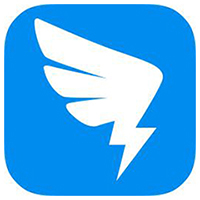近期有很多小伙伴咨询小编钉钉取消日程的原因在哪填写,接下来就让我们一起学习一下钉钉取消日程原因的填写方法吧,希望可以帮助到大家。
钉钉取消日程的原因在哪填写?钉钉取消日程的原因填写方法
1、启动PC端钉钉软件,点击左侧列表中的【日历】功能(如图所示)。
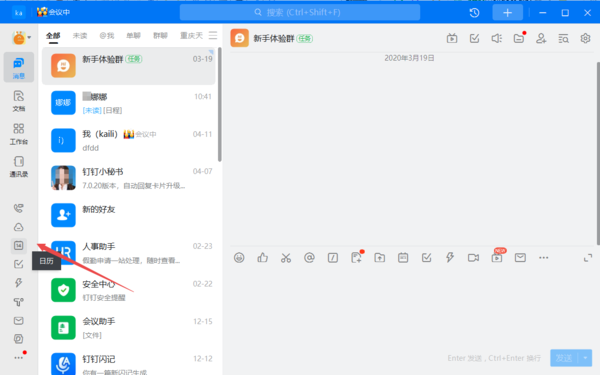
2、然后,在日历界面中,找到想要取消日程,点击它(如图所示)。
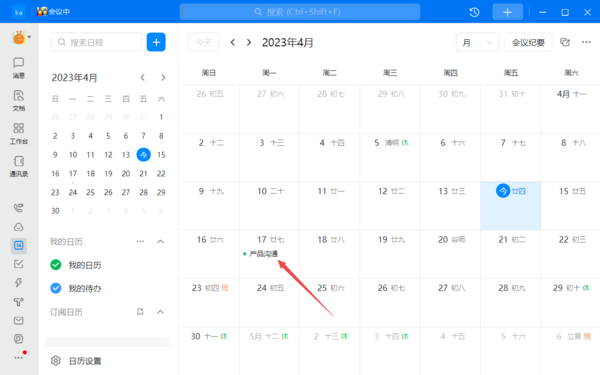
3、接着,点击弹窗右上角的【取消日程】按钮(如图所示)。
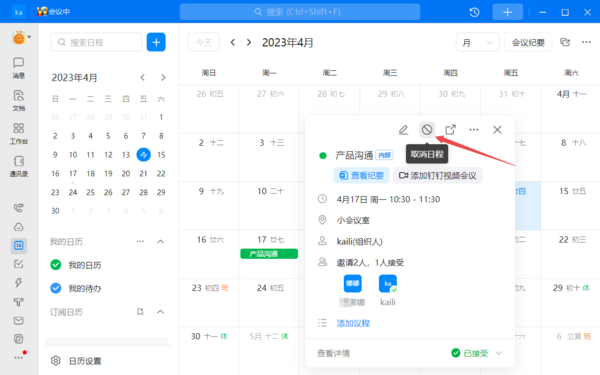
4、然后,软件就会弹出取消日程的弹窗了,这里的取消日程下方的输入框,就是日程取消原因的填写位置(如图所示)。
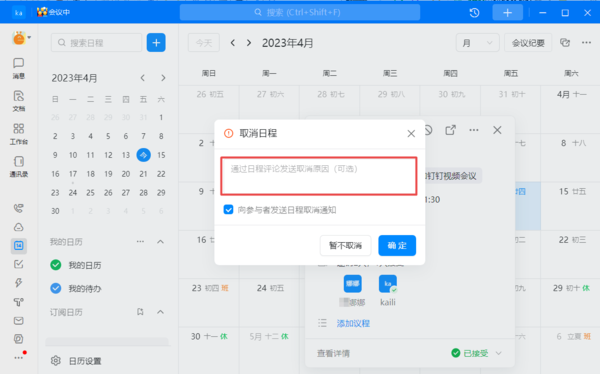
5、我们在输入框中填写好日程取消的原因,然后点击【确定】按钮即可(如图所示)。
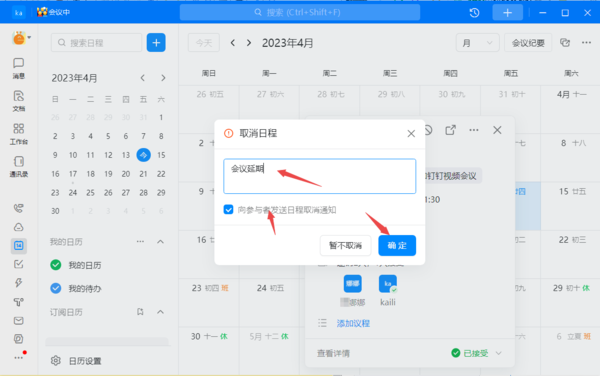
6、紧接着,软件会通知日程的参与人会议取消的信息,这里点击【取消】选项(如图所示)。
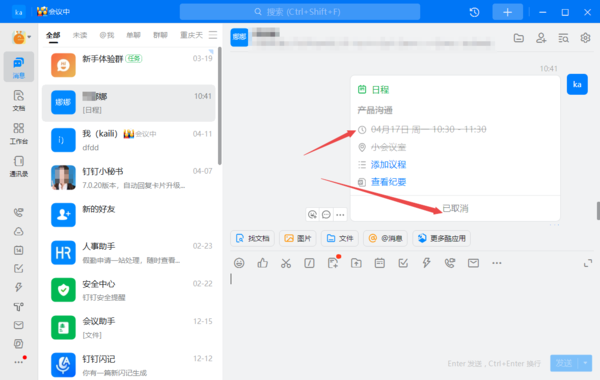
7、最后,在评论中,我们就可以看到会议取消的原因内容了(如图所示)。
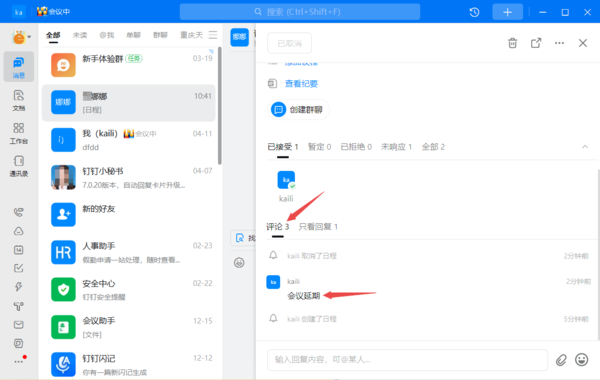
上面就是小编为大家带来的钉钉取消日程的原因在哪填写的全部内容,更多精彩教程尽在华军下载。